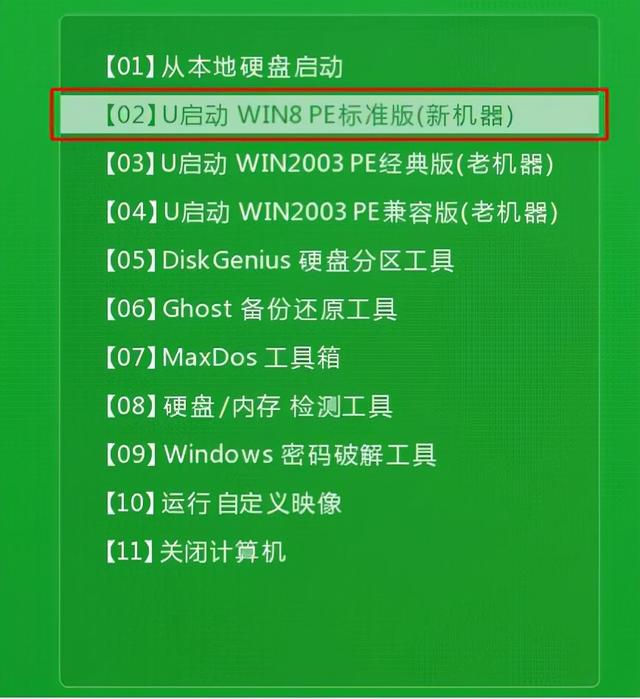以 UEFI 启动的 Windows 磁盘必须是 GPT 格式。本文将介绍如何在安装 Windows 期间将磁盘从 MBR 转换成 GPT。
特别注意:操作不慎可能丢失所有数据,如果你懂得安装系统的一些基本概念,那么可以继续阅读并尝试实操;否则请交给专业人士操作。切记,切记,切记!!!
第一步:按下 Shift + F10 启动命令提示符
在 Windows 的安装界面其实是可以启动命令提示符的,只需按下 Shift + F10 即可。
第二步:敲命令
启动 Diskpart:
> diskpart
启动后提示符的前面会出现“DISKPART”前缀:
DISKPART> list disk
这时命令提示符中会列出此计算机上所有的磁盘和其格式:
磁盘 ### 状态 大小 可用 Dyn Gpt -------- ------------- ------- ------- --- --- 磁盘 0 联机 119 GB 118 GB * 磁盘 1 联机 465 GB 1024 KB 磁盘 2 联机 28 GB 0 B *
磁盘 0 是我准备装系统的系统盘。
================ !!!特别注意!!! ================
- 注意这里选择的是磁盘,而不是分区!不是通常所说的 C 盘/D 盘,而是一块 SSD,或一块机械硬盘。
- 后续操作会清除选中磁盘中的所有数据,是所有数据,毫无保留!
================ !!!特别注意!!! ================
现在,我们选中“磁盘 0”:
DISKPART> select disk 0
这里的序号取决于安装 SSD 或机械硬盘的的连接线序号,所以一定要仔细查清楚,不要选错了。
接着,敲入 clean 命令清除此磁盘上的所有内容,注意,这包括了所有的分区:
DISKPART> clean
等待清除结束,然后敲入 convert gpt 命令完成转换。
DISKPART> convert gpt
第三步:平复激动的心情
操作结束之后直接按下 Alt + F4 切换到 Windows 安装程序继续安装即可。如果你是强迫症重度患者,敲一个 exit 命令结束“Diskpart”程序也未尝不可。
DISKPART> exit